Quando ocorre um erro informando que o parâmetro está incorreto, isso indica um problema com o disco rígido que você está tentando acessar. seus arquivos necessariamente desaparecerão para sempre.
Ao solucionar problemas de sua unidade e sistema, você pode recuperar o acesso aos seus arquivos na maioria dos casos e começar a usar a unidade novamente. A causa do erro pode variar, então você provavelmente tem que tentar algumas soluções para encontrar o que funciona.
O que faz com que”O parâmetro está incorreto”apareça?
O parâmetro está incorreto é um erro que aparece quando seu acesso para o seu disco rígido não está disponível. Normalmente, ele sinaliza um de alguns problemas diferentes.
Erro de driver: seu disco rígido não está se conectando ao sistema corretamente e precisa de drivers atualizados. Normalmente, os drivers de disco rígido não são um grande problema do sistema e não precisam ser considerados. No entanto, esse erro indica um problema e, às vezes, o software atualizado é a correção.Periféricos danificados: uma peça de hardware pode ter falhado. Algumas pessoas recebem esse erro se o hub USB, as portas, os cabos do disco rígido ou outro hardware conectado pararem de funcionar. Quando o disco rígido não consegue se comunicar corretamente com o resto do computador, pode parecer que a unidade falhou. Corrigir o hardware resolve completamente o problema.Unidade defeituosa: a própria unidade pode ter falhado. Mesmo que o computador veja a unidade, ele não permitirá que você acesse seus arquivos. Você pode ter que usar métodos avançados de recuperação de dados, executar solucionadores de problemas ou até mesmo reformatar ou substituir a unidade.
Este erro não aparece apenas em discos rígidos internos. Unidades USB, discos rígidos externos e unidades internas podem acioná-lo.
Como corrigir o erro”O parâmetro está incorreto”?
Comece solucionando os problemas mais fáceis de corrigir, como verificar se há erros nos cabos e nas portas. Em seguida, tente atualizar qualquer coisa associada com a unidade. Por fim, trabalhe para consertar a própria unidade.
Abordar a solução dessa maneira é a melhor maneira de recuperar o acesso à sua unidade.
Verifique os dispositivos de conexão
Antes de decidir que o problema deve ser com seus discos, confira algumas outras coisas para ver se pode ser algo mais simples.
Verifique os cabos do disco rígido
A melhor maneira de verificar um cabo de disco rígido é substituí-lo por outro cabo e ver se funciona corretamente. Seja um cabo interno ou externo, trocá-lo por um do mesmo tipo deve ser suficiente para ver se uma peça defeituosa pára o computador não acesse o disco rígido.

É claro que as portas nas quais os cabos se conectam também podem estar quebradas. Esse é um daqueles problemas de hardware que podem exigir que você substitua um componente. Você pode tentar trocar as conexões ou tentar outro disco rígido nos pontos de conexão ou com o cabo original para descartar isso como um problema.
Verifique seus USBs
Às vezes, uma porta USB está quebrada ou não pode fornecer energia suficiente para atender às necessidades da unidade conectada a ela. Quando isso acontecer, você verá um erro avisando que a porta USB não está funcionando.
Neste ponto, você pode solucionar problemas nas portas USB ou simplesmente trocar sua unidade por outra. Tente usar portas USB 3.0 ou 3.1, pois elas fornecem mais energia. O manual do seu computador deve informar qual porta cada tipo é.
Se você estiver usando um hub USB para conectar sua unidade, desconecte-o do PC. Conecte a unidade USB diretamente no PC para ver se funciona.
Se não, tente o seguinte:
Pressione a Tecla Windows + X. Escolha Gerenciador de dispositivos.  Desdobre o
Desdobre o  Clique com o botão direito do mouse em uma entrada USB e escolha Atualizar driver.
Clique com o botão direito do mouse em uma entrada USB e escolha Atualizar driver.
 Reinicie o computador.
Reinicie o computador.
Se sua unidade não estiver funcionando e você não vir nenhum erro relacionado ao USB, é hora de seguir em frente e tentar outras soluções.
Atualizando drivers de disco rígido
Você também pode atualizar os drivers de seu disco rígido no Gerenciador de dispositivos. Embora você possa pesquisar automaticamente para atualizar o driver como fez com os drivers USB, também há uma opção para instalá-los manualmente.
Navegue até o site do fabricante do disco rígido e procure a parte do site que lista os drivers. Ele pode estar na página de suporte ou downloads de sua unidade específica.Baixe o arquivo do driver em uma pasta que você possa encontrar rapidamente.Pressione a Tecla Windows + X e clique em Dispositivo Manager.Desdobre a categoria Unidades de disco . Clique com o botão direito do mouse no driver e escolha Atualizar driver.
Clique com o botão direito do mouse no driver e escolha Atualizar driver. Clique em Procurar drivers no meu computador.
Clique em Procurar drivers no meu computador.
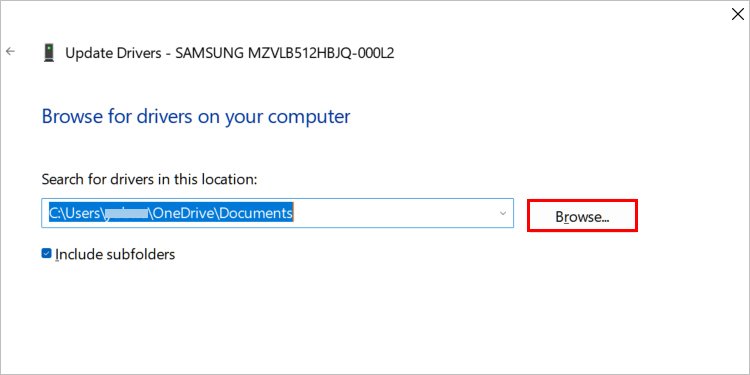

Experimente o Hardware e Solucionador de problemas de dispositivos
O solucionador de problemas de hardware e dispositivos é uma ferramenta útil no Windows. No entanto, não tem um ponto de entrada fácil de encontrar. Você precisa usar um prompt de comando ou uma janela do PowerShell para executá-lo.
Pressione a tecla Windows + X.Escolha PowerShell (Admin). Clique em Sim para confirmar que deseja abrir a janela. Digite o seguinte comando: msdt.exe-id DeviceDiagnostic



 Pressione Enter. Digite Y para dar permissão ao utilitário para ser executado na próxima vez que você iniciar o computador. Depois de confirmar, reinicie o computador e deixe o CHKDSK verificar.
Pressione Enter. Digite Y para dar permissão ao utilitário para ser executado na próxima vez que você iniciar o computador. Depois de confirmar, reinicie o computador e deixe o CHKDSK verificar.
A unidade pode estar quebrada se o CHKDSK não encontrar ou corrigir nenhum problema. Você pode procurar um técnico de reparo de computador licenciado para trabalhar nele ou reformatar a unidade para ver se pode continuar usando-a. No entanto, unidades danificadas podem colocar em risco seus futuros arquivos salvos – em alguns casos, substituí-los é muito melhor.
Reformate a unidade
Se você ainda não tiver sorte, reformatar a unidade pode corrigi-la e torná-la acessível novamente. No entanto, você também perderá todos os seus dados. Não execute essas etapas a menos que não haja nada que você queira recuperar do disco.
Abra o Windows Explorer. Normalmente, você pode fazer isso clicando no ícone da pasta na barra de tarefas.  Encontre a unidade na barra lateral.Clique com o botão direito do mouse na unidade e clique em formatar.
Encontre a unidade na barra lateral.Clique com o botão direito do mouse na unidade e clique em formatar. Escolha o sistema de arquivos. NTFS deve funcionar para a maioria dos usos se você não tiver certeza de qual usar.
Escolha o sistema de arquivos. NTFS deve funcionar para a maioria dos usos se você não tiver certeza de qual usar.
